Sélectionner et regrouper les boîtes aux lettres par DAG avec la v.10.0.411
Promodag Reports v.10.0.411 permet de sélectionner et de regrouper les boîtes aux lettres par DAG (Database Availability Group ou groupe de disponibilité de base de données).
Pour ceux qui ne sont pas familiers avec cette fonctionnalité exclusive de Promodag Reports pour Exchange Server permettant la sélection et le regroupement des objets par attribut, voici comment procéder.
Sélectionner les boîtes aux lettres par DAG
La sélection par DAG est disponible dans tous les rapports qui permettent de sélectionner les boîtes aux lettres, par exemple Informations sur le stockage des boîtes aux lettres.
Dans cet exemple, le rapport traite de toutes les boîtes aux lettres du DAG AvailGrp2013.
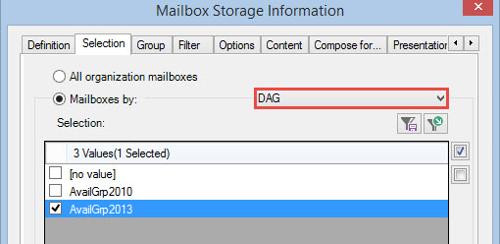
Remarque: La nouvelle présentation de l'organisation Exchange vous permet de visualiser facilement les serveurs et les bases de données d'un DAG donné :
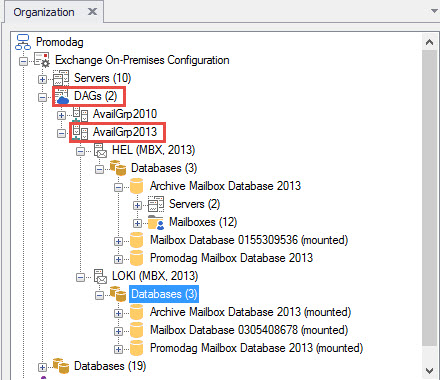
Regrouper les boîtes aux lettres par DAG
La possibilité de regrouper des boîtes aux lettres par DAG est probablement la fonctionnalité la plus intéressante car elle vous permet de produire un rapport qui décompose la taille des boîtes aux lettres par DAG.
Sélectionnez d'abord toutes vos boîtes aux lettres dans l'onglet Sélection. Ensuite, sélectionnez l'attribut DAG au niveau 1 dans l'onglet Groupe.
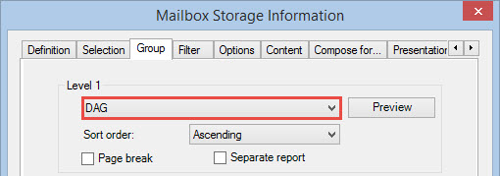
Ensuite, ouvrez l'onglet Contenu et sélectionnez Totaux uniquement dans l'option Niveau de détail. Ainsi, les boîtes aux lettres ne seront pas listées les unes après les autres dans le rapport. Vous obtiendrez un rapport similaire à celui-ci :
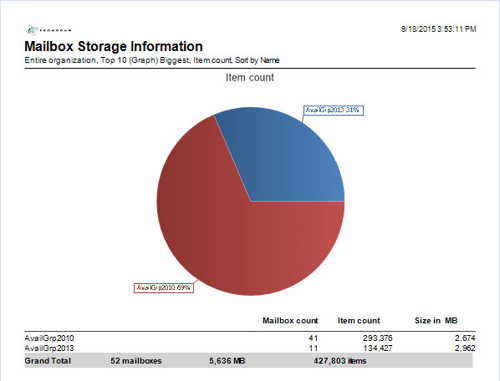
Si vous suivez le même processus dans le rapport Nombre de destinataires groupés par attributs, vous obtiendrez le nombre de boîtes aux lettres dans chaque groupe de disponibilité de base de données.
Autres changements
Nouvelle fonctionnalité
Possibilité de visualiser tous les messages envoyés/reçus par un utilisateur dans une grille de sélection multicritères. Pour l'utiliser, faites un clic droit sur un utilisateur dans l'arbre de l'organisation. Cette fonctionnalité sera plus détaillée dans un prochain article.
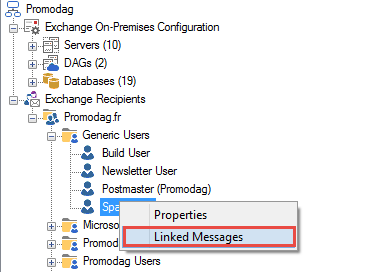
Corrections de bugs
- Le statut des destinataires (Cc, Bcc) n'était pas pris en compte lors de l'importation des données de suivi des messages. Par conséquent, l'option permettant de filtrer les messages par nombre de correspondants Cc ou Bcc dans le rapport Recherche de messages spécifiques donnait des résultats inexacts.
- Dans certaines circonstances, le programme pouvait se bloquer lors de l'importation de données et Windows renvoyait une erreur impliquant des composants du système d'exploitation (ntdll.dll, kernelbase.dll).
De plus amples informations sur nos produits sont disponibles sur notre page d'accueil.
Evaluez Promodag Reports gratuitement!
